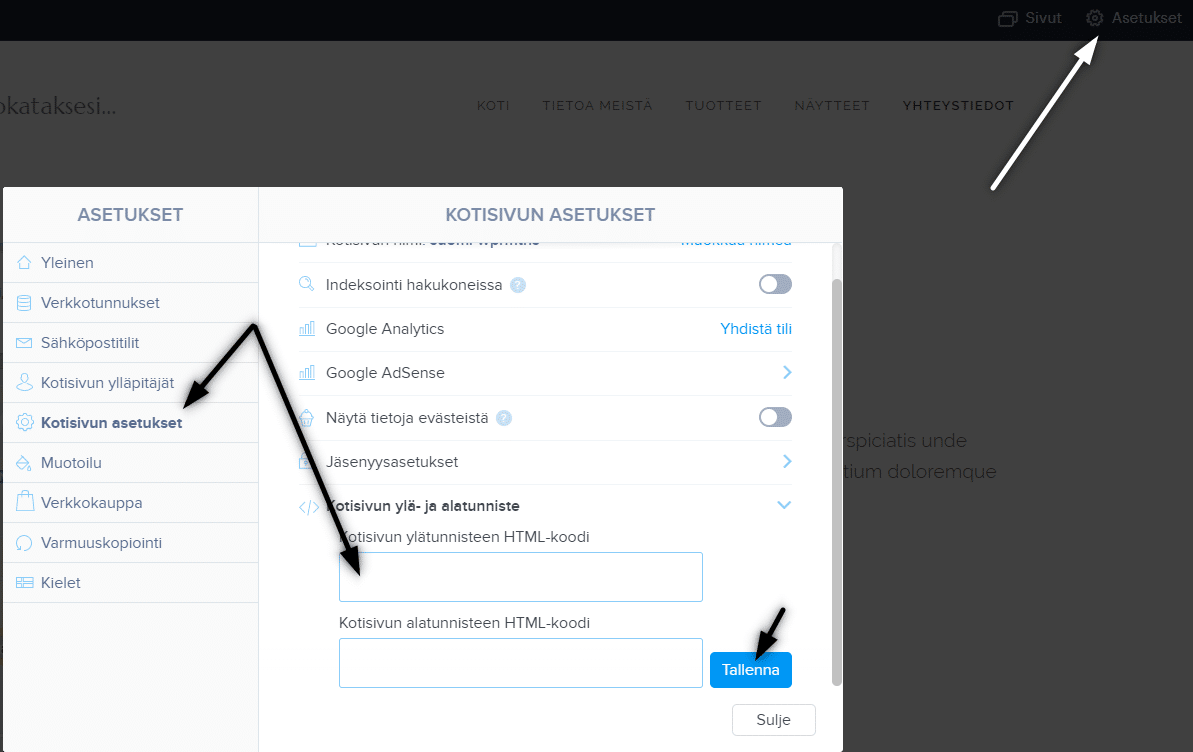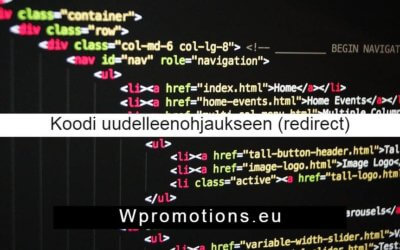Wpromotions.eu VINKKI:
Lisäpaanelin lisääminen WEBNODE-verkkosivustolle (yhteystiedot ja sosiaaliset kuvakkeet)
Haluatko vaihtaa Webnode-sivuilla kielten vaihdon sijainnin?
Tämä opas kertoo, kuinka toimii Webnode-sivujen monikielinen versio.
Opas näyttää myös, kuinka lisäät sivun yläosaan kielten lipukkeet vaihtaaksesi kieliversion.
#Kuinka toimivat monikieliset sivut Webnodella?
Aktiivisen Premium Standard tai Profi paketin avulla voit sivuillasi aktivoida toiminnon, joka mahdollistaa sivujen uuden kieliversion luomista.
Standard paketin kanssa voit näyttää sivut 2 kielessä. Profi paketin kanssa voit luoda rajattoman määrän sivujen kieliversioita.
Huom.: Webnode mahdollistaa palvelun hankkimisen jälkeen kieliversion luomista. Tämä ei kuitenkaan tarkoita sitä, että Webnode myös kääntää sivut puolestasi!!! Sinun tulee itse kääntää sisältö!!!
#Olen aktivoinut monikieliset sivut, mutta sivut tulevat näkyviin eri kielessä…
Sivut tulevat näkyviin kielessä, joka on asetettu vierailijan selaimessa. Jos englantilainen vierailee sivuillasi ja hänellä on selaimessa asetettu englanti – hän näkee sivut englanniksi (jos sinulla on olemassa englanninkielinen versio).
Kun sinä avaat sivut ja selaimessasi on asetettu esim. suomi – näet sivut suomeksi (jos sinulla on sivujen suomenkielinen versio).
Kielen vaihtaminen ei ole siis tarpeen, koska kieli valitaan automaattisesti sen mukaan, mikä kieli on asetettu kyseisen vierailijan selaimen asetuksissa.
Ensisijainen kieli tulee valita sen takia, että järjestelmä valitsisi oikean kielen, jos sinulla ei ole jonkun maan kieliversiota. Jos sinulla on asetuksissa (Asetukset – Kielet) määritelty ensisijaiseksi kieleksi englannin, jos sivusi vierailee esim. saksalainen – hän näkee sivusi englanninkielistä versiota.
|
1 2 3 4 5 6 7 8 9 10 11 12 13 14 15 16 17 18 19 20 21 22 23 24 25 26 27 28 29 30 31 32 33 |
<style> .flags { position: absolute; top: 10px; right: 35px; z-index: 99; } .flags ul { margin: 0; padding-left: 0; } .flags ul li { margin-left: 5px; list-style-type: none; display: inline-block; } @media screen and (max-width: 767px) {.flags {left: 165px;}} </style> <div class="flags"> <ul> <li> <a href="/home/"> <img src="https://www.wpromotions.eu/wp-content/uploads/2021/01/fi-wpromotions.png" alt="Suomi"> </a> </li> <li> <a href="/sv/"> <img src="https://www.wpromotions.eu/wp-content/uploads/2021/01/se-wpromotions.png" alt="Svenska"> </a> </li> </ul> </div> |
2. Lisää koodi osioon ”Asetukset” – ”Kotisivun asetukset” – ”Kotisivun ylätunnisteen koodi” ja klikkaa Tallenna.
3. Julkaise muutokset ja olet valmis – näet lipukkeet sivujen julkaistussa versiossa (yläoikealla).

VINKKI: Lipukkeet eivät vältämättä näy oikein kaikilla puhelimilla/tableteilla. Käytä sen takia tämä koodi, joka näyttää lipukkeet puhelimella vasta klikkattua ”Valikkoa”.
Lisää koodi jokaisen sivun alatunnisteeseen.
Jos sinulla on sivut
suomeksi ja
amerikanenglanniksi, käytäthän tätä koodia:
Lisää mahtavia oppaita
Koodi oikean painikkeen klikkauksen estämiseen
Haluatko estää sisällön kopioinnin sivuiltasi? Tämän koodin avulla pystyt estämään hiiren oikean klikkauksen sivuillasi, joten vierailijat eivät pysty kopioimaan tekstiä. 1. Kirjaudu sisään Webnoden editoriin ja lisää alla oleva koodi sivun sen ylätunnisteeseen,...
Kuinka lisään sivulle Google-kalenterin
Google-kalenteri – erinomainen apu ajan hallintaan Google-kalenteri on web-sovellus aikasi hallintaan. Tässä ohjeessa kerrotaan kuinka lisäät Google-kalenterin Webnode-sivuille. Ensimmäinen vaihe on tilin luominen Googlella – täällä. 2. Googlen...
Koodi uudelleenohjaukseen (redirect)
Mietitkö kuinka voisit automaattisesti ohjata kotisivusi vierailijan toiselle sivulle? (URL-osoitteelle) Ratkaisu on helppo: Muokkaa ja kopioi alla oleva HTML-koodi 🙂 1. Muokkaa koodissa URL-arvo. Syötä koodiin URL-osan tilalle osoite, jolle haluat vierailijan ohjata,...
Kuinka lisään Webnodella linkin sähköpostiin sekä puhelimeen
Tarvitsetko lisätä kotisivulle linkin sähköpostiin tai puhelimeen? Sähköinen viestintä on nopea, yksinkertainen ja yleisimmin käytetty yhteys sinun ja asiakkaiden välillä. Useimmille potentiaalisille asiakkaille on tärkein tekijä aika, mitä voi johtaa sivusiltasi...
Kuinka vaihdan yhteydenottolomakkeen sähköpostin Webnodella
Tarvitsetko vaihtaa yhteydenottolomakkeen sähköpostin? Sähkopostiksi Webnoden yhteydenottolomakkeessa on automaattisesti asetettu se sähköposti, jota käytät kirjautuessasi sisään Webnodelle. Mikäli haluat vaihtaa lomakkeen sähköpostin, seuraa näitä ohjeita:...
Kuinka luon ankkurilinkin
Video Tutorial with ENGLISH subtitles Ankkurilinkki toimii linkkinä yhden sivun sisällä. Linkki siis ei avaa toista sivua, vaan ohjaa toiselle paikalle samalla sivulla. Ankkurilinkin (kirjanmerkin) tekeminen koostuu kahdesta vaiheesta: Luo ensin kirjanmerkki,...
Oliko tästä oppaasta apua? Lähetä se ystävillesi 🙂
- Webnode kokemuksia - 1.1.2023
- Kuinka nimetä “Lisää ostoskoriin” -painike uudelleen Webnode-verkkokaupassa - 30.5.2022
- Tarvitsetko tehokkaan ajanvarausjärjestelmän? - 28.2.2022